รีวิว Yubikey 5 NFC สั่งชาตินี้ได้ชาติหน้าตอนบ่าย
By Arnon Puitrakul - 04 มกราคม 2019

สวัสดีทุกคน บทความนี้น่าจะเป็นบทความแรกของปี 2019 วันนี้เราก็ได้ของเล่นใหม่ (จริง ๆ แล้วก็ได้มานานแล้วละ แต่พึ่งจะมาเขียน) นั่นคือ Yubikey 5 NFC ที่ซื้อมาจริง ๆ ก็เพราะว่า ขี้เกียจรอรับ 2-Factor Authentication ผ่าน SMS หรือใช้ App เราอยากได้อะไรที่มันง่ายกว่านี้แค่นั้นเลยฮ่า ๆ
Yubikey คืออะไร ?
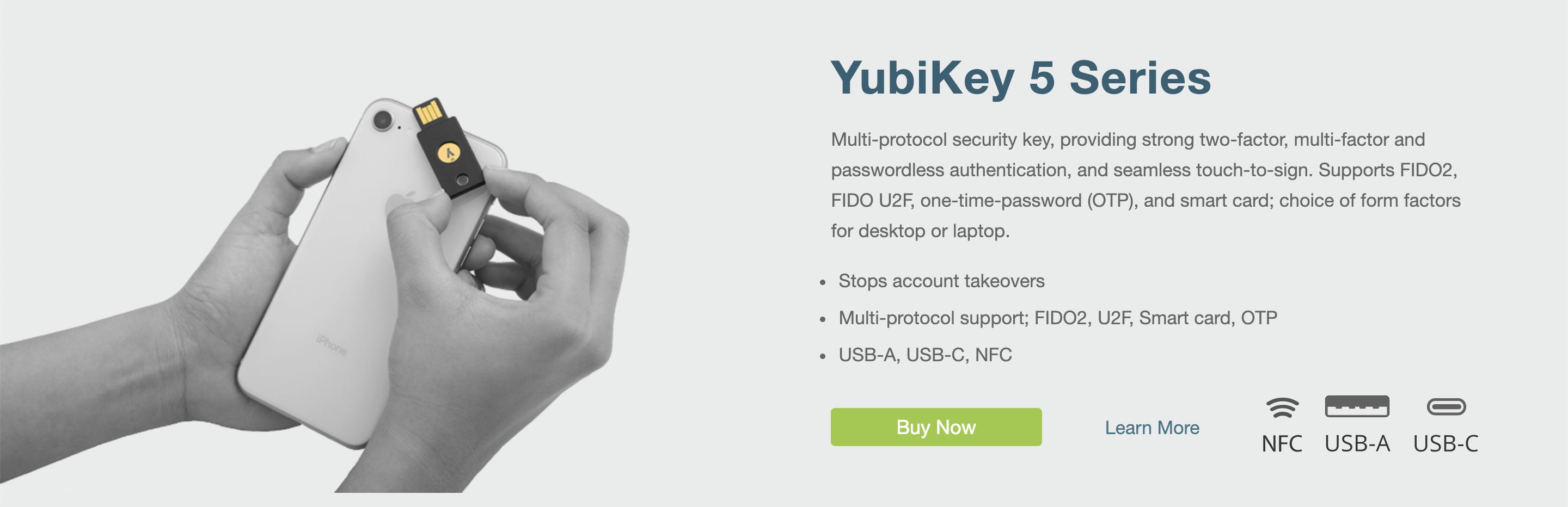
Yubikey ในไทยไม่มีค่อยมีคนเอาเข้ามาใช้สักเท่าไหร่เลย วันนี้เราเลยจะพามาทำความรู้จักสักเล็กน้อยละกัน
ปกติเวลาเราจะ Login เข้าใช้งาน Website ต่าง ๆ เราก็อาจจะ Login ด้วย Username และ Password ก็อาจจะเพียงพอแล้ว แต่ในปัจจุบันมันไม่ใช่ เพราะมันมีการโจมตีหลายแบบที่จะเอาข้อมูลทั้ง 2 นี้ไปได้ เช่น การดักข้อมูลผ่านการเชื่อมต่อที่ไม่ได้เข้ารหัส และ การแอบติดตั้งโปรแกรมดักจับ Keyboard (Keylogger) เป็นต้น หรือแม้กระทั่ง ถ้ารู้ Username อยู่แล้ว ก็อาจจะทำการเดาสุ่มรหัสผ่านไปเรื่อย ๆ (Brute Force) ก็ยังได้ในบางระบบที่ไม่ได้มีการป้องกันการเข้าใช้ระบบในลักษณะนี้
ทำให้เราต้องมีวิธีการยืนยันตัวตนรูปแบบใหม่ที่ทำยังไงก็ได้ ให้สามารถยืนยันตัวเราว่าเป็นเราได้จริง ๆ จึงทำให้เกิดการยืนยันตัวตนขั้นตอนที่ 2 (2-Factor Authentication หรือย่อได้ว่า 2FA) ขึ้นมา หลักการของมันก็คือ เราก็จะใช้ Username และ Password เดิมนี่แหละที่ทำให้รู้ว่า นี่คือใคร อ๋อ เราเองไง แต่ก็ยังไม่รู้ว่าปลอมตัวมามั้ย ขั้นตอนต่อไปคือ เราจะยืนยันว่าคนหน้าตาแบบนี้อะ เราจริงอะป่าว โดยการใช้ข้อมูลอีกอย่างที่มีเฉพาะเราจริง ๆ เช่น โทรศัพท์ และ อิีเมล์ เป็นต้น
ตัวอย่างเช่น Facebook ถ้าเรากดใช้ 2FA เวลาเรา Login ในอุปกรณ์ใหม่ มันจะเด้งไปที่โทรศัพท์ที่ Login Facebook Account นั้น ๆ อยู่ว่า มันมีการ Login จะยอมให้เข้าใช้มั้ย หรือ ถ้าไม่เด้ง เราก็สามารถใช้เป็น OTP (One Time Password) โดยเข้าไปใน App Facebook แล้วเข้าไปที่ Code Generator และเอาตัวเลขที่ได้ไปใส่ใน หน้าเว็บที่เรา Login ถึงแม้ว่า เราจะใส่ Username และ Password ถูกต้องแล้วก็ตาม จะเห็นว่า การยืนยันตัวตนนี้ไม่ได้ใช้แค่ Username และ Password เท่านั้น แต่ยังต้องใช้โทรศัพท์เราอีกด้วย ถ้าเราใส่ Code ตัวที่เราใส่มันก็จะใช้งานได้แค่ชั่วคราวเท่านั้น พอหมดเวลามันก็จะสุ่มอันใหม่มาเรื่อย ๆ
หลักการนี้ถูกเอาไปใช้ในหลาย ๆ เว็บชื่อดัง อย่าง Google, Paypal, Github, Dropbox และ Facebook ที่ได้เล่าไป เพื่อทำให้ Account ของเราปลอดภัยจากคนร้ายที่แอบเอารหัสผ่านของเราไปเข้าใช้ทำอะไรไม่ดีไม่ร้าย
อาจจะงงกันใช่มั้ยว่า Yubikey คืออะไร เล่ามาซะยาวไม่มีคำนี้เกิดสักคำ ฮ่า ๆ ก็จริง ๆ แล้ว Yubikey มันเป็นอุปกรณ์ตัวนึงที่ทำให้เราสามารถยืนยันตัวตน (Universal 2nd Factor Device หรือย่อว่า U2F) ของเราโดยการเสียบ USB และกดปุ่มเท่านั้น ง่ายมาก ๆ เลยใช่มั้ย บอกลา SMS ที่ไม่รู้ว่าเมื่อไหร่มันจะมา หรือ App บนโทรศัพท์ที่ต้องไปหยิบโทรศัพท์มาเปิด App อีก เสียเวลาชีวิต
หลักการการทำงานของมันคือ ตัว Yubikey มันจะทำหน้าที่เหมือน Keyboard ธรรมดานี่ละ เวลาเรากดปุ่มปุ๊บ มันจะพ่น OTP ออกมานั่นเอง และสามารถเป็นแบบอื่นได้อีกนะ เช่น ให้มันพ่นรหัสผ่านธรรมดาออกมาก็ได้ ให้มันเป็น Smart Card สำหรับเข้าใช้ระบบก็ได้ เป็นได้หลายอย่างมาก ๆ ขึ้นกับเราตั้งเลยว่าอยากได้แบบไหน
อ๋อ สำหรับใครที่คิดว่ามันเป็น USB แล้วจะแอบ Copy ไปได้บอกเลยนะว่า มันทำไม่ได้ ถึง Copy ไปได้มันก็ยังใช้ไม่ได้อยู่ดี เพราะมันมีระบบข้างหลังที่ออกแบบมาเพื่อป้องกันการปลอมแปลงอยู่แล้ว และถ้าพังทางเดียวคือ ซื้ออันใหม่ และต้องเข้าไป Register Key อันใหม่เท่านั้น ไม่สามารถย้ายของเก่ามาใส่อันใหม่ได้
แกะกล่อง
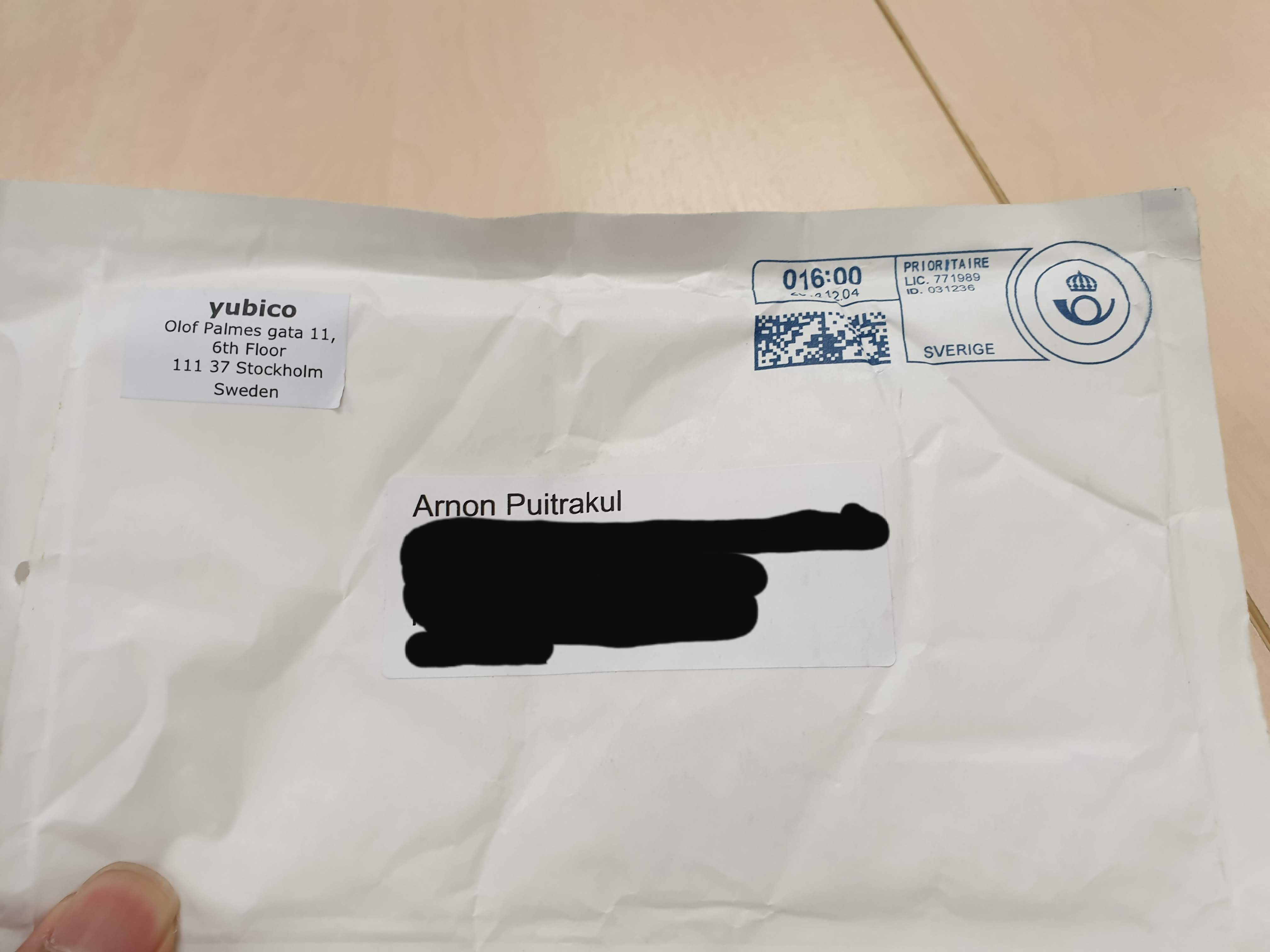
ได้เวลาแกะกันสักที โก ! ก็เริ่มจากซอง ก็จะเป็นซองกระดาษธรรมดานี่ละ หน้าตาก็ซองจดหมายเลย ก็จ่าหน้าถึงเราเองนี่แหละบอกว่ามาจาก Yubico ที่สวีเดน ใช่ฮ่ะ สวีเดน ! มาไกลมาก
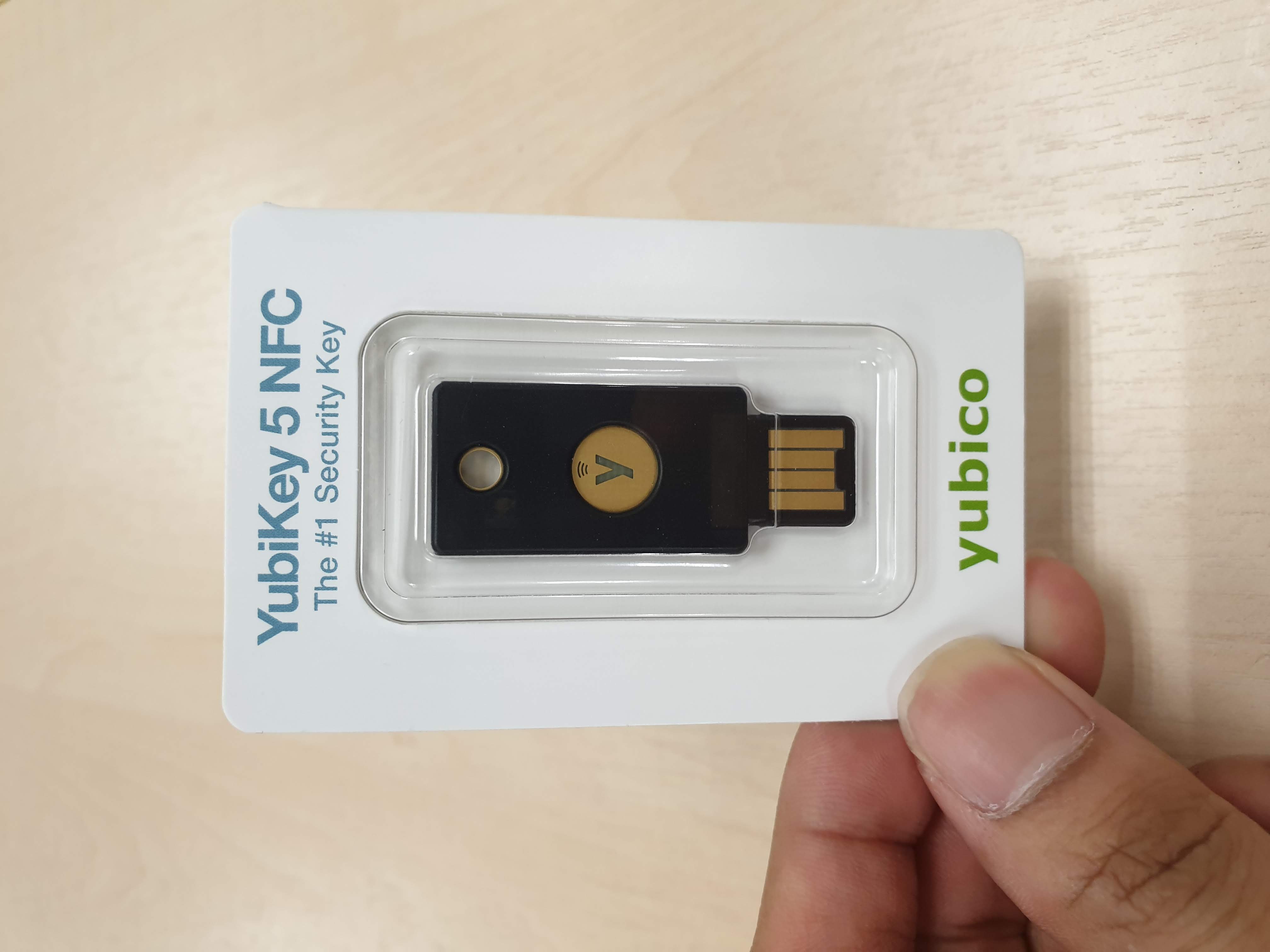
เมื่อแกะออกมาแล้วจะพบกับ Yubikey ใส่อยู่ใน เอิ่มจะเรียกมันยังไงดี หีบห่อละกัน ด้านหน้าก็จะเขียนรุ่นบอกเลยว่า Yubikey 5 NFC พร้อมกับ Yubikey ด้านในสีดำ
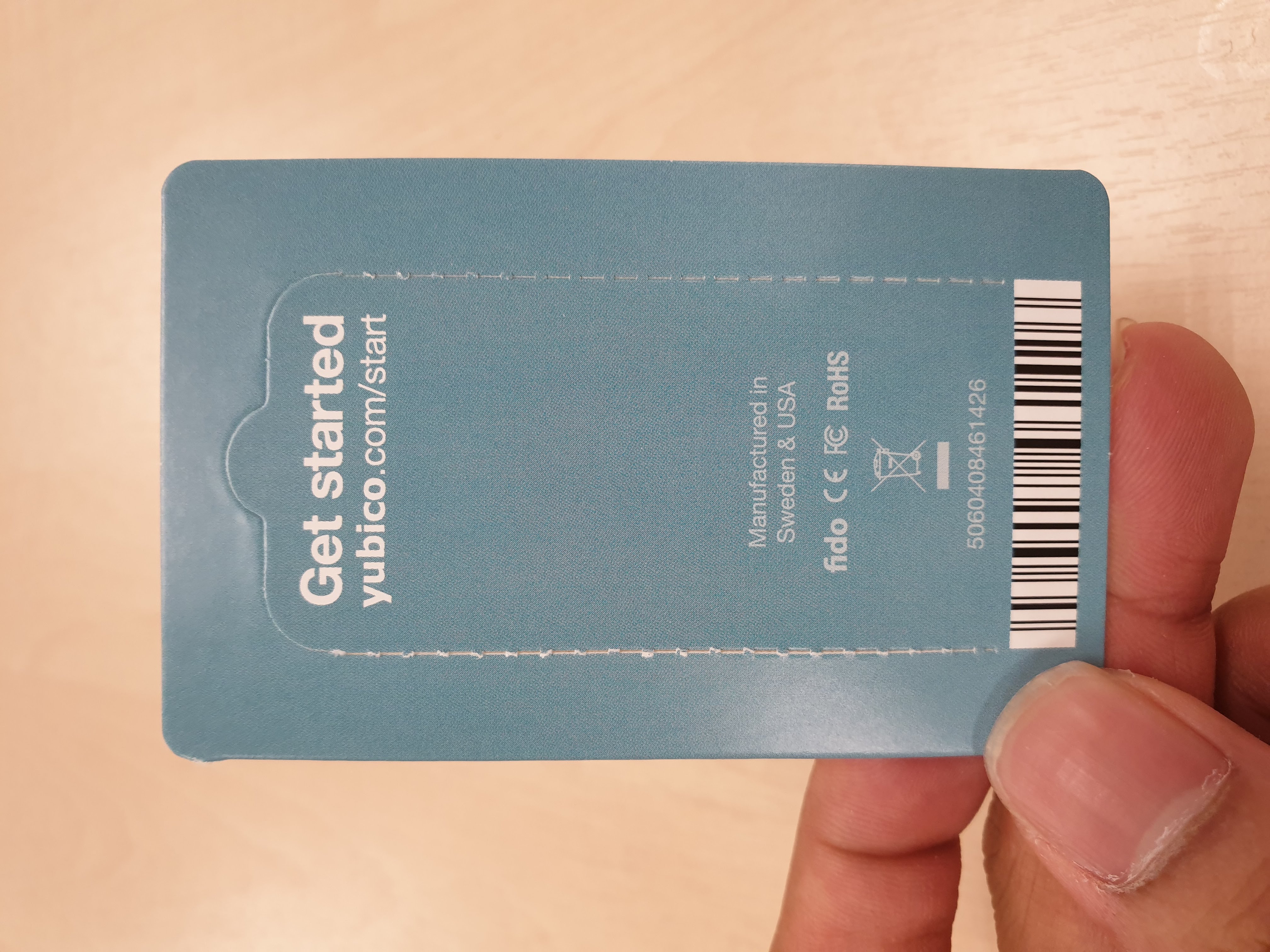
ด้านหลังก็จะเขียน Link เพื่อให้เราเข้าไปอ่านวิธีการใช้งานได้ เอาจริง ๆ เราชอบอะไรแบบนี้นะ มันไม่เปลืองกระดาษดี ใครใคร่อ่านก็อ่าน ใครไม่อ่านกลัวเกินโควต้าก็แล้วแต่

เมื่อแกะออกมา ตัว Key ก็จะเป็นสีดำด้าน ทำจากพลาสติก ด้านบนเป็นหูที่ไว้ใส่กับพวงกุญแจได้ ถัดลงมาเป็นปุ่มสำหรับกดให้มันพ่น OTP และสุดท้ายก็เป็น USB สำหรับเสียบเข้าเครื่อง

ส่วนด้านหลัง ก็โล่งเลย จะมีแค่ตรง USB ที่จะมี QR Code อะไรไม่รู้อยู่ ไม่ได้ส่องดูว่ามันคืออะไร เนี่ยมีแค่นี้เลย
การใช้งาน

เวลาจะใช้กับ Macbook Pro ตัวใหม่ ๆ ที่เป็น USB-C เราก็ต้องหาตัวแปลงมาเสียบอีกทอด ลำบากไปอีกมั้ยละ ยอมเสียเงินซื้อตัว USB-C แต่แรกก็จบละ
การใช้งานก็อย่างที่บอกเลยว่า เราแค่เสียบเข้าไปก็ใช้ได้เลย แต่ในการใช้งานครั้งแรก เราจะต้องเข้าไปที่ Account เราในแต่ละเว็บเพื่อ Register Key ของเราลงไป ครั้งถัดไปเวลาเราเข้าใช้ เราก็กรอก Username และ Password หลังจากนั้นมันก็จะเรียกหา Key เราก็เสียบจนไฟเขียวที่ปุ่มขึ้น แล้วกด ก็จะเรียบร้อย
บางคนก็เอามาเป็นเหมือนรหัสผ่านเข้าเครื่องได้ด้วยนะ ประมาณว่าขี้เกียจใส่รหัสผ่าน เปิดเครื่องก็เอา Yubikey เสียบแล้วเข้าเครื่องได้เลยก็มี แต่อันนี้เราไม่ได้ทำเพราะ Macbook Pro เรามี Touch ID อยู่แล้ว เลยไม่จำเป็นต้องใช้พวก U2F ในการยืนยันตัวตน
กับของที่เราซื้อมาเป็น Yubikey 5 NFC ทำให้เราสามารถเอา Key อันนี้ใช้กับโทรศัพท์ที่รองรับ NFC ของเราได้อีกด้วยนะ เช่นเวลาเราจะ Login Facebook ในโทรศัพท์ หลังจากที่เราใส่ Username และ Password แล้ว มันจะถามเราว่า เราจะใช้วิธีใดในการยืนยันตัวตน เราก็แค่เลือก U2F แล้วก็เปิด NFC กับเอา Yubikey แตะก็เป็นอันเรียบร้อยแล้ว นอกจาก Facebook แล้ว ก็น่าจะมี App อื่นที่รองรับอยู่นะ บนโทรศัพท์เราไม่ค่อยมั่นใจ
กับอีกอย่างที่เราเอามาใช้คือ เราเอามาใช้เป็น Key ในการใช้พวก SSH และ sudo ซึ่งมันก็มีวิธีการทำมาให้ในเว็บเลย เราสามารถดูวิธีการใช้งานกับที่ต่าง ๆ ได้ที่ https://www.yubico.com/setup ได้เลย
เรื่องราวของการสั่งของ
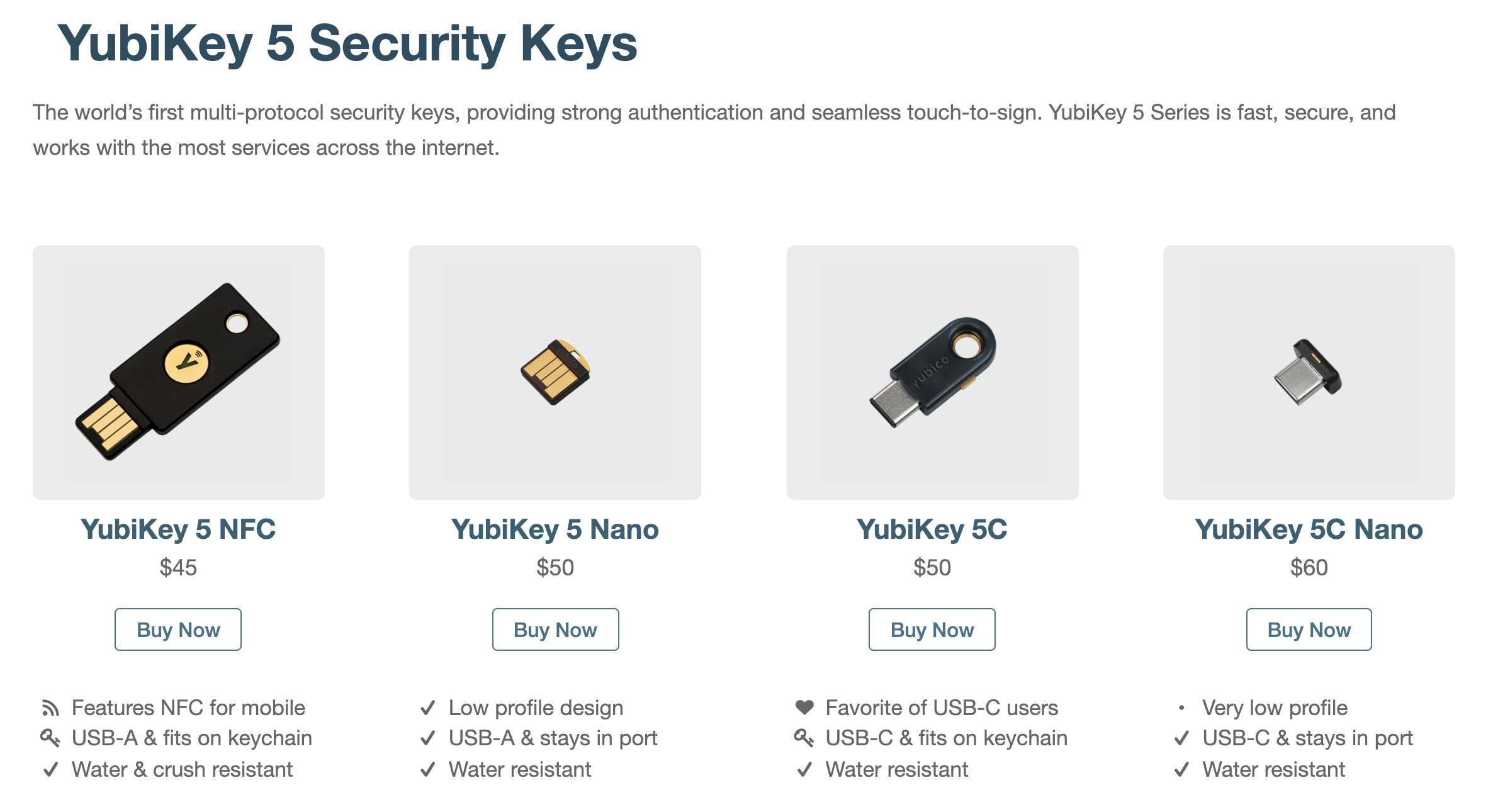
ด้วยความที่ Yubikey ในประเทศเรา ณ วันที่เขียนก็ยังไม่มีบริษัทไหนรับเข้ามาขายอย่างเป็นทางการเลย ทำให้ถ้าเราต้องการที่จะสั่ง เราจะต้องสั่งผ่านเว็บของ Yubico โดยตรงเท่านั้น
มันก็จะมีหลายแบบด้วยกัน ตั้งแต่รุ่น NFC ที่เราซื้อมา Nano ที่เป็นอันเล็ก ๆ เสียบติดไว้กับเครื่องเลย หรือจะเป็นแบบ USB-C ก็มีเหมือนกัน แต่ละอัน ราคาก็จะต่างกันไป และยิ่งถ้าเราสั่ง Pack ที่มีหลายอันมากขึ้น ราคาต่อกันก็จะถูกลงไปอีก (ก็แหงแหละ ปกติป่ะ) ก็แนะนำว่า ถ้าจะสั่งก็ให้หาเพื่อนสั่งด้วยจะดีมาก ถ้าไม่ได้เยอะขนาดสั่งเป็น Pack ได้ อย่างน้อยก็หารค่าส่งกันไปได้นิดหน่อยก็ยังดี
โดยการจัดส่งในเว็บจะมีให้เลือกอยู่ 2 แบบด้วยกันคือ แบบธรรมดา กับ แบบไว ๆ โดยจะเสียเงินเยอะกว่ามาก แพงกว่าซื้ออันเดียวอีก 75 USD เลยมั่ง ค่าส่งแบบไว กลับกัน ถ้าไม่อยากเสียค่าส่งเยอะ เราก็สามารถเลือกเป็นแบบธรรมดาได้ โดยที่จะใช้เวลามากกว่า และไม่สามารถติดตามได้
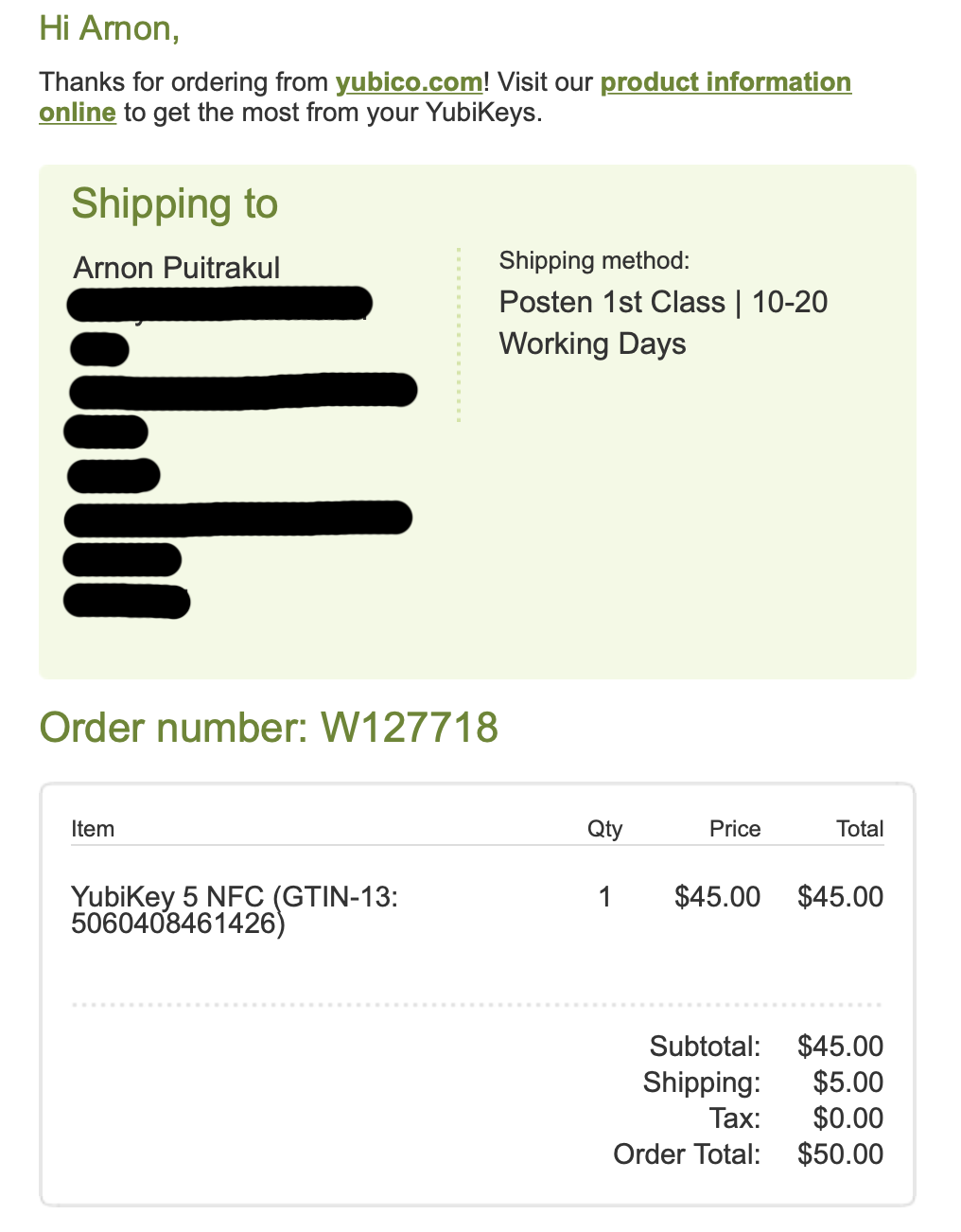
หลังจากที่เราใส่ข้อมูลต่าง ๆ ลงไป และ จ่ายตังค์เรียบร้อยแล้ว เราก็จะได้เมล์ยืนยัน พร้อมข้อมูลสินค้าที่เรากดมา และ การจัดส่งต่าง ๆ อย่างที่เห็น เราเลือกเป็นส่งแบบธรรมดาที่ต้องใช้เวลา 10-20 วันทำการมา สั่งแบบเอาให้ลืมกันไปข้างนึงเลย
แต่การที่บอกว่า 10-20 วันทำการ นับแค่นั้นไม่จบนะ ณ ตอนที่สั่งในเว็บบอกว่า ของที่เราสั่งมันมีความต้องการสูงมาก ทำให้กว่าจะส่งออกมาได้ต้องใช้เวลาประมาณ 7 วันถึงจะส่งออกมาได้ ดังนั้นระยะเวลาที่เราต้องรอสูงสุดก็จะอยู่ที่ 20+7 = 7 วัน เข้ เกือบเดือนเลยนะนั่น ก็อะนั่นแหละ จะใช้ก็ต้องรออะเนอะ
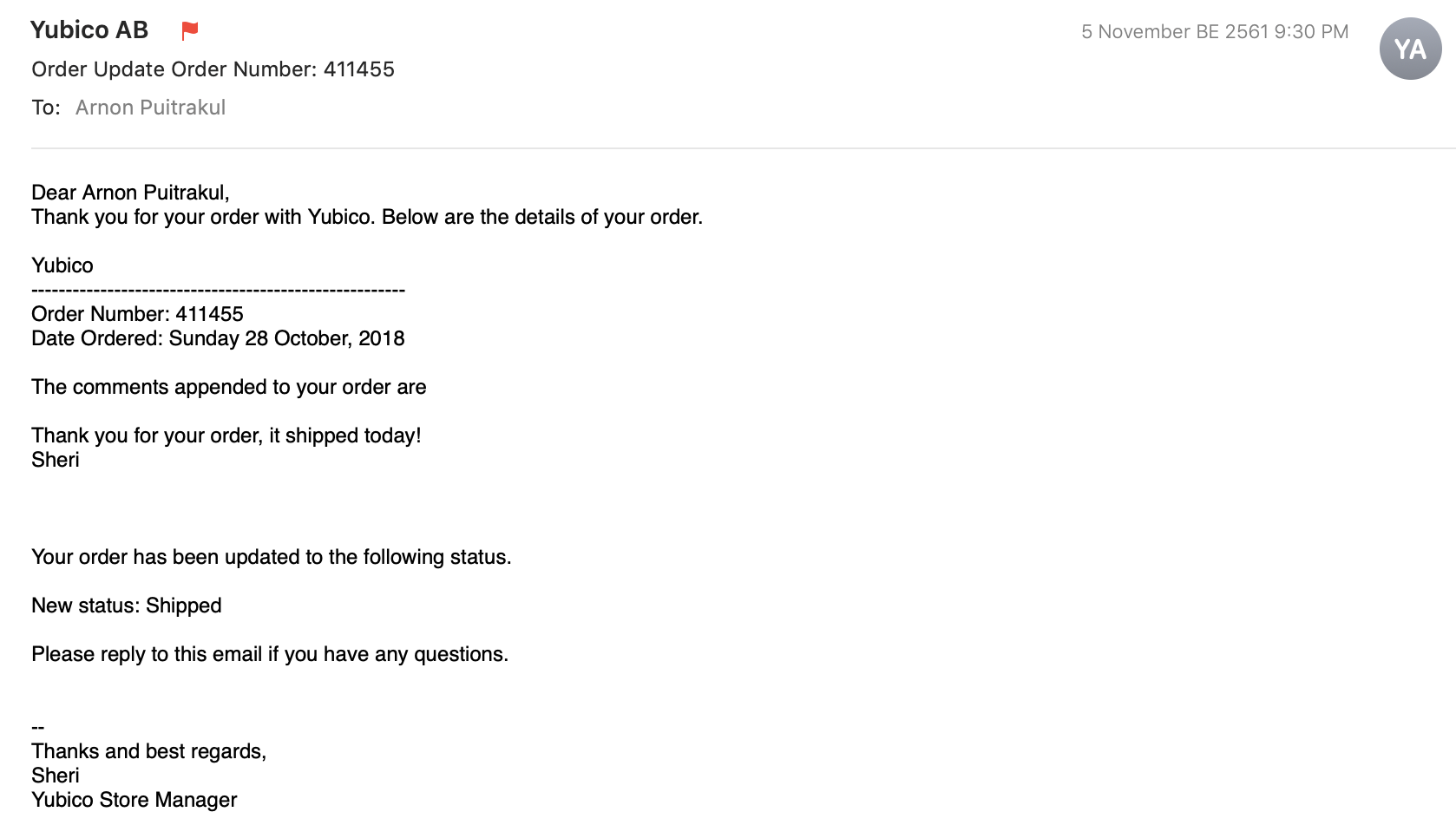
จน 7 วันพอดี เราก็ได้รับอีเมล์มาบอกว่า Order ของเราได้ถูกส่งออกไปเรียบร้อยแล้ว โดยจะได้ไม่เกินวันที่ 28 ตุลาคม 2018 ก็โอเคแหละรับได้ เพราะมันเขียนอยู่ตั้งแต่ก่อนเราสั่งแล้วว่า 10-20 วันทำการ มันก็นับไป 20 วันทำการพอดีจริง ๆ
สุดท้ายก็คือ จนผ่านไปแล้ว 20 วันทำการก็ยังไม่ได้ของเลย เริ่มเครียดละ เลยติดต่อ Yubico ผ่านอีเมล์ไป เขาก็โอเค ทำการส่งอันใหม่มาให้
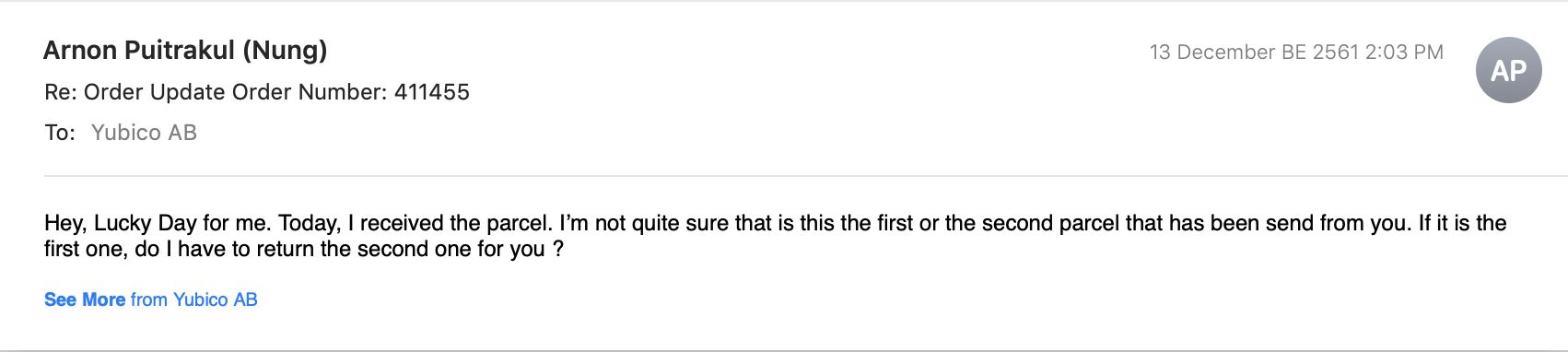
และแล้วมันก็มา
จนมีวันนึง ลืมไปแล้วแหละว่าอันใหม่มันกำลังเดินทางมา ระหว่างอาบน้ำอยู่อะไรดลใจไม่รู้ให้เดินลงไปดูที่ชั้นล่างของหอ ที่พัสดุจะมาส่งแล้วรวมกันไว้รอเราไปเอา เดินเข้าไปหา เข้ !!! เจอแล้วววววว ป้าหอบอกว่า มันพึ่งมาไม่กี่ชั่วโมงนี่เอง โหหห โล่งงง
ปัญหาต่อไปคือ อันที่เราได้มาเนี่ย เราไม่รู้เลยนะว่า มันคืออันแรกหรืออันที่ส่งใหม่กันแน่ เลยเมล์ไปหา Yubico ว่า โอเค เราได้ของแล้วนะ แต่เราไม่รู้ว่าชิ้นนี้คือชิ้นที่เท่าไหร่ และถามต่อไปว่า แล้วถ้ามันเป็นชิ้นที่ 2 เราจะต้องคืนของกลับไปมั้ย
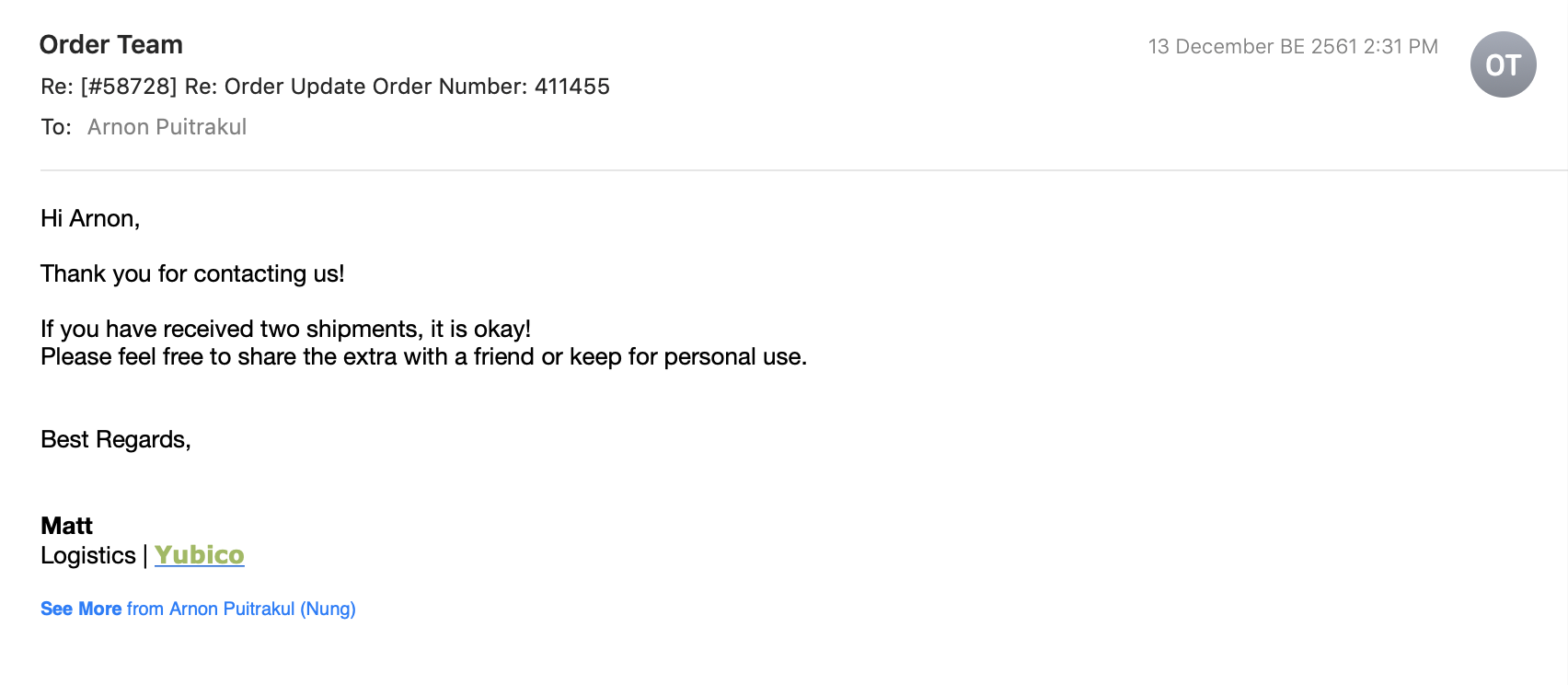
เขาก็บอกว่า ไม่เป็นไร ให้เอาไปให้เพื่อนหรือเอาไปใช้เองได้เลย เออ ก็เข้าใจเขานะ ถ้าต้องส่งกลับไปใหม่ ก็เสียทั้งเงิน และ เวลา ในการส่ง แถม ส่งไปจะได้สภาพสมบูรณ์มั้ยอีก สู้ให้ไปเลย แล้วได้ใจยังดีกว่าเยอะ จนตอนนี้ ณ วันที่เขียนคือ วันที่ 4 มกราคม 2019 ไปแล้ว ก็ยังไม่มีวี้แววของอีกชิ้นจะโผล่มาเลย ทั้ง ๆ ที่มันเลยกำหนดไปนานแล้ว (ตอนนี้เราเดาว่า มันคงติดปีใหม่ ก็จะปิดทำการ) ถ้าได้มาอีกอันจะมาอัพเดทละกัน
Yubikey ไม่ใช่อุปกรณ์ที่ทุกคนต้องมี
Yubikey เป็นอุปกรณ์ที่ทำให้เราสามารถใช้ 2FA ได้ง่ายยิ่งขึ้น เพียงแค่เสียบและกด แต่ถามว่า ทุกคนต้องมีมั้ย เราบอกเลยว่า ณ ตอนนี้ยัง ด้วยเหตุผล 3 เหตุผล อย่างแรกเราสามารถใช้ 2FA ด้วยวิธีการอื่นได้ไม่ยากเท่าไหร่นัก จากอุปกรณ์ที่เรามี เช่น Authenticator App และ SMS ถัดไปคือ การซื้อมันแอบยาก และใช้เวลานานในการส่งมากไปสักหน่อย และเหตุผลสุดท้ายคือ เว็บทุกเว็บ Browser บางตัวก็ยังไม่รองรับมาตรฐานนี้ เลยทำให้คนที่เราว่าน่าจะใช้คือ บุคคลที่ทำงานกับระบบนิรภัยที่ต้องการความปลอดภัยสูง หรือ เจ้่าของต้องการเก็บความลับอะไรบางอย่างไว้นั่นเอง เขาไม่ได้จ่าย แต่ก็ถ้าอยากได้ก็เข้าไปที่เว็บของ Yubico สำหรับวันนี้สวัสดี
และตอนนี้เรามีเพจแล้วนะ ถ้าอยากติดตามเรื่องราวเกี่ยวกับ เทคโนโลยี วิทยาศาสตร์ และ Lifestyle ก็สามารถเข้าไปติดตามเราผ่านเพจ arnondora ได้เลยนะฮ่ะ 😁
Read Next...

รีวิว Leica Q3 กล้อง Compact ที่หลงรัก (ประสบการณ์การใช้งาน)
ในตอนนี้เราจะมาถึงประเด็นสำคัญของกล้องกันบ้างดีกว่าคือ คุณภาพของภาพ และประสบการณ์ใช้งานที่เราได้กล้องตัวนี้มาวันนึงแล้ววันต่อไปต้องไปญี่ปุ่นเลย เราได้เอาเป็นกล้องตัวเดียวไปถ่ายเลย วันนี้เราจะมาเล่าให้อ่านกันว่า เราประทับใจหรือมีข้อสังเกตตรงไหนจาก Q3 บ้าง...

รีวิว Leica Q3 กล้อง Compact ที่หลงรัก (ภาคตัวกล้อง และ อุปกรณ์เสริม)
หลังจากตอนที่แล้ว เรา Unbox Leica Q3 ไปเรียบร้อยแล้ว วันนี้เราจะมาเล่ากันต่อ ในเรื่องของลักษณะตัวกล้อง และ อุปกรณ์เสริมต่าง ๆ ว่าแต่ละจุดมันมีหน้าตายังไง และการออกแบบมาในลักษณะนั้นเรามี Comment กับการใช้งานอย่างไร...

รีวิว Leica Q3 กล้อง Compact ที่หลงรัก (ภาคแกะกล่อง)
หลังจากนั่งคิดอยู่หลายเดือน ตัดใจไปหลายรอบมาก ๆ สุดท้ายเราก็กดมันมาสักที กับกล้อง Compact ในฝันของใครหลาย ๆ คน ที่ขายหมด หาของยากกันสุด ๆ อย่าง Leica Q3 เราได้เอาไปลองถ่ายที่ญี่ปุ่นมาทริปนึงด้วย วันนี้ขอมาในฝั่ง Unboxing กันก่อนที่บอกเลยว่า ประสบการณ์มันดีมากจริง ๆ...

1 เดือนกับ Macbook Pro 14-inch M4 Max ไม่ผิดหวังเลยจริง
เป็นเวลากว่า 1 เดือนเต็ม ๆ แล้วที่เราได้ใช้งาน Macbook Pro 14-inch M4 Max ในการทำงานของเรา ความเห็นเราจะเปลี่ยนจากตอนที่เรารีวิวไปตอนแรกหรือไม่วันนี้เราจะมาบอกเล่าประสบการณ์ที่เราได้ใน 1 เดือนจาก Laptop เครื่องนี้กัน...